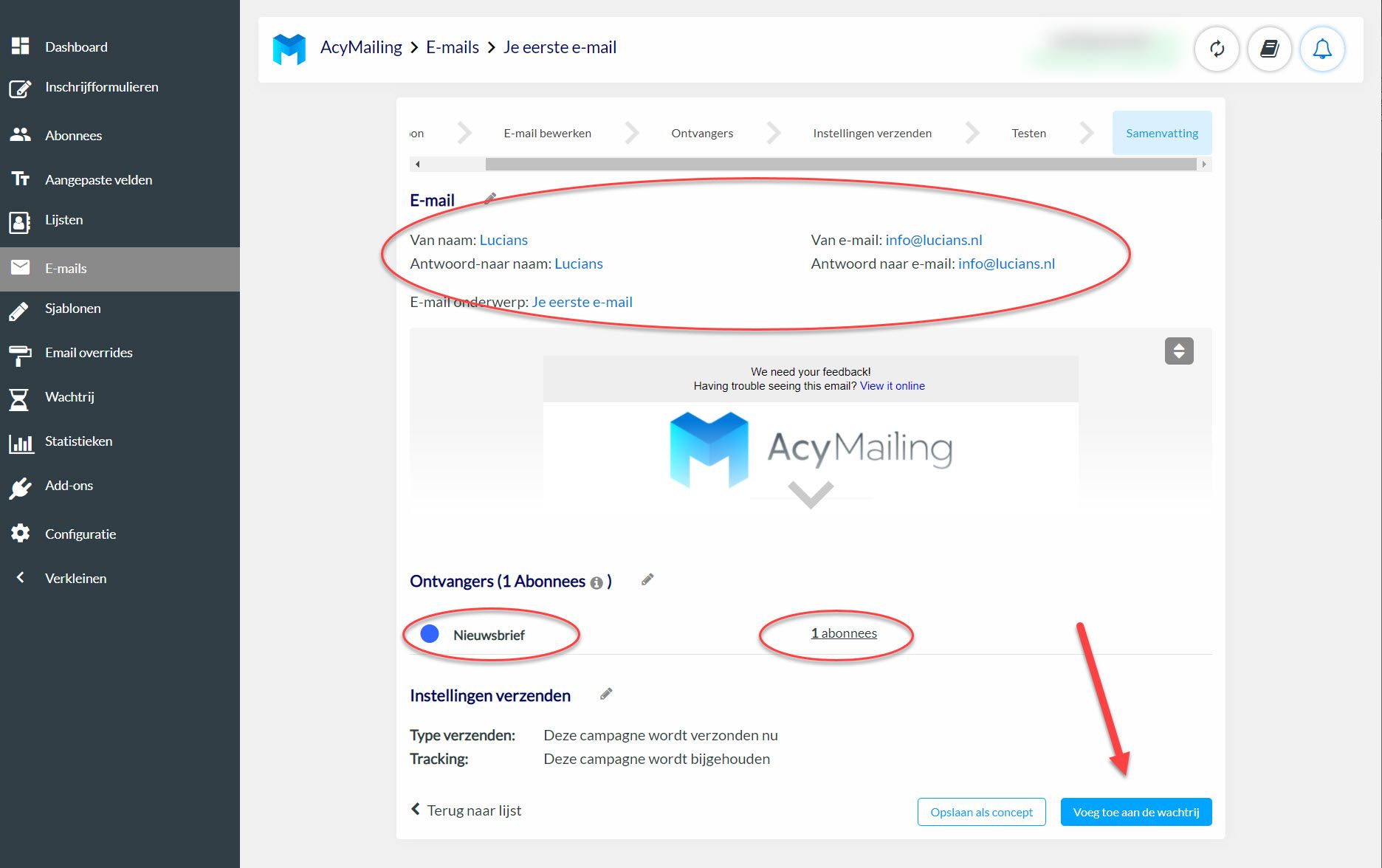Nieuwsbrief maken en versturen
AcyMailing
Ga naar het Controlepaneel door links bovenin op het icoontje te klikken en kies vervolgens op de link naar de nieuwsbrief. Of in het hoofdmenu via Componenten naar AcyMailing.
We maken gebruik van de extensie AcyMailing en deze leverancier heeft zelf ook een uitgebreide Engelstalige handleiding die je kunt raadplegen.
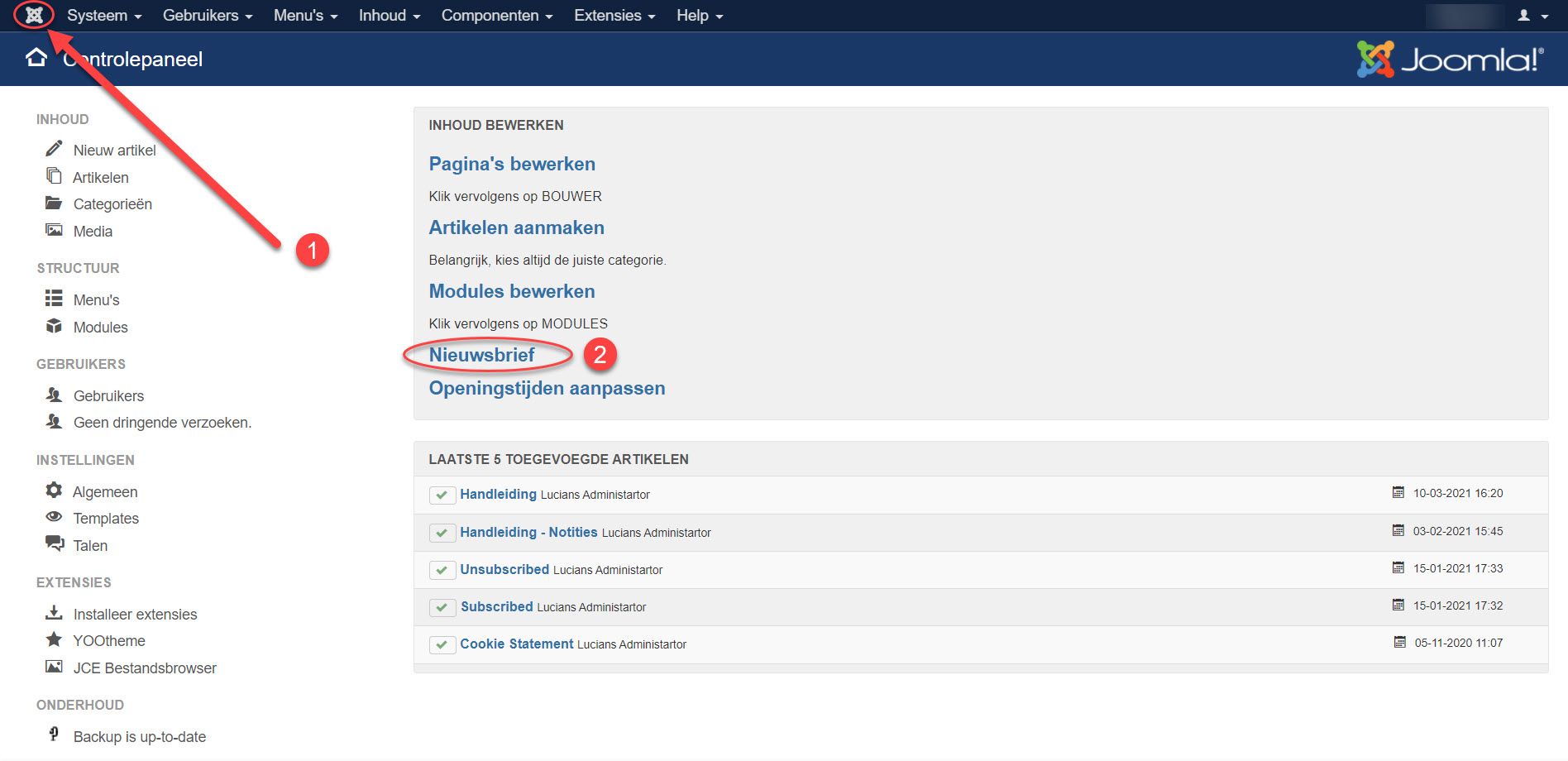
We gaan er hier vanuit de éénmalig alle ontvangers al zijn ingevoerd en dat nieuwe ontvangers zich via de website hebben ingeschreven. Indien je zelf nieuwe ontvangers wil toevoegen kun je dat bij "Abonnees" doen of aan ons vragen deze te importeren.
Het Dashboard
Het dashboard van AcyMailing geeft je een overzicht van de statistieken. Dus hoeveel % is verstuurd, is geopend, op geklikt is en welke niet zijn aangekomen. Ook geeft het een overzicht van de verschillende platforms waarmee de e-mail is geopend, de tijd wanneer dat is gedaan en wanneer er geklikt is.
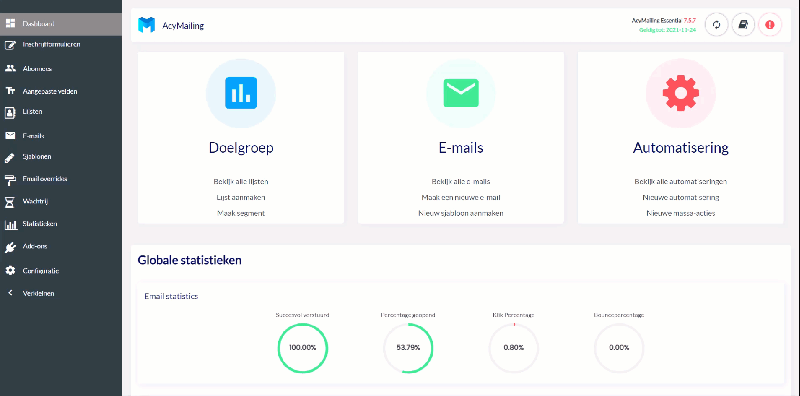
Nieuwsbrief maken
De configuratie en alle instelling voor het versturen van de nieuwsbrief is reeds door ons gedaan evenals het ontwerpen van een template. Het enige wat je nu nog hoeft te doen is het maken van de nieuwsbrief en deze te versturen.
Ga naar de knop E-mails
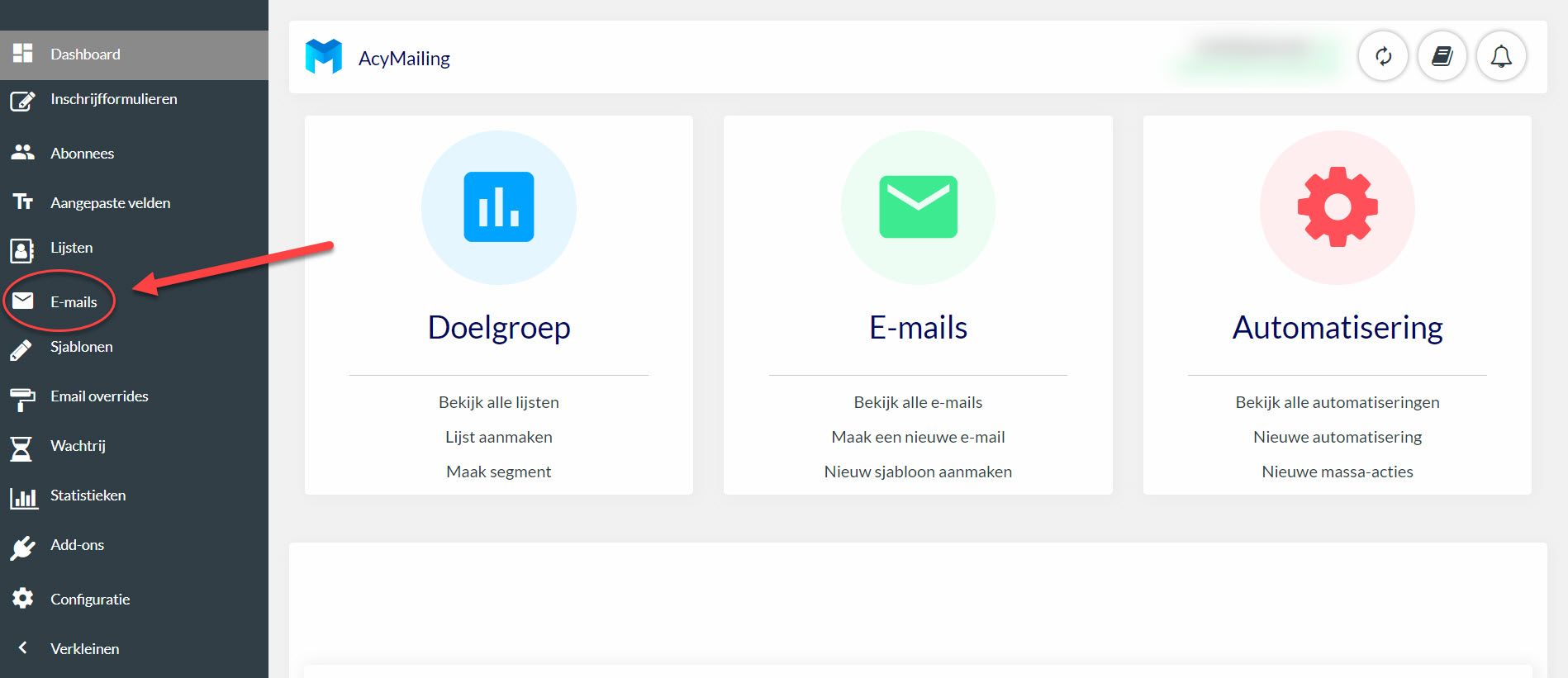
Ga naar de knop NIEUW

Kies voor Klassieke Campagne of voor Geplande campagne.
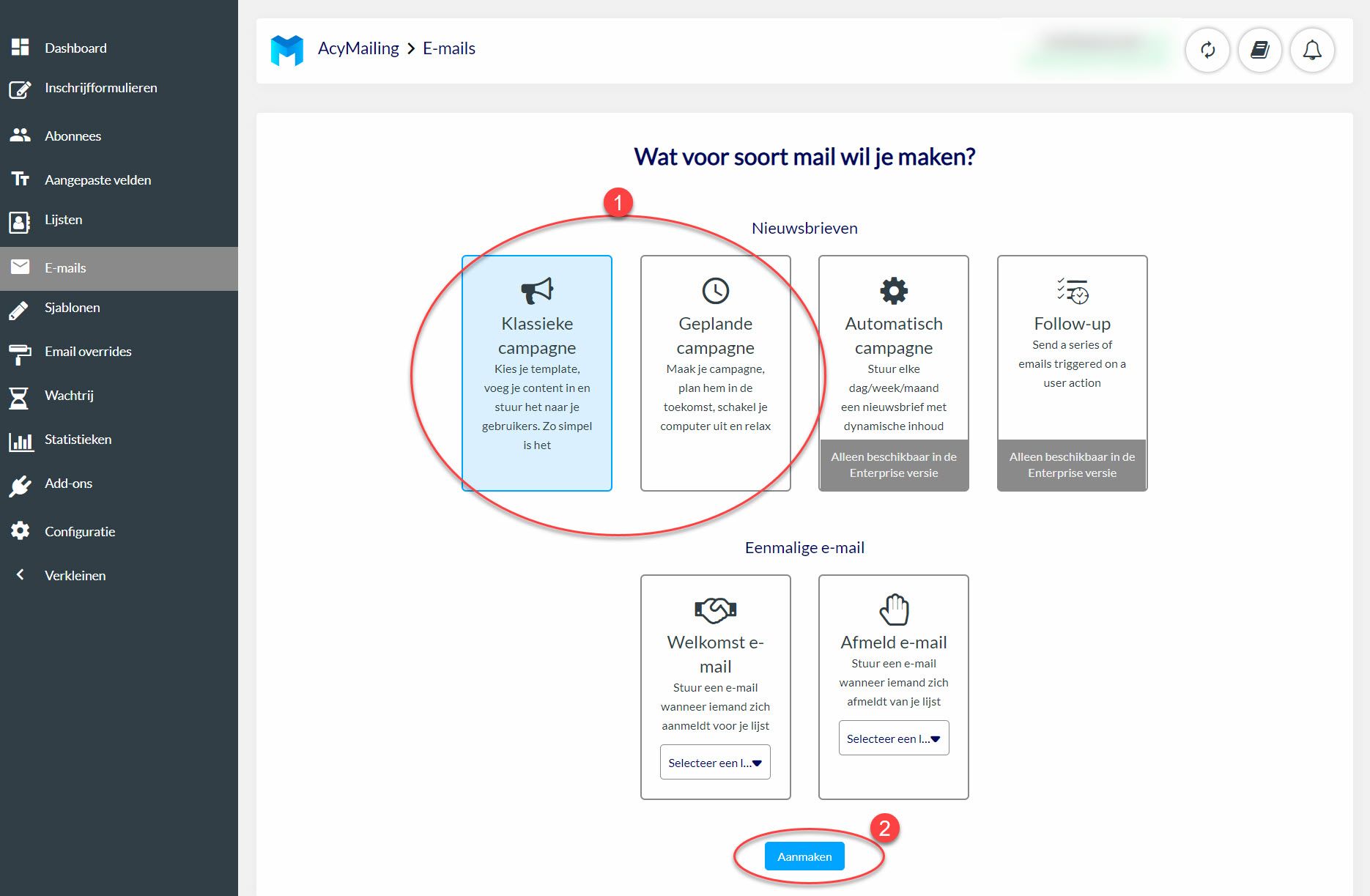
Sjabloon (Template)
Je ziet bovenin alle stappen die je gaat doorlopen. Je bent nu in de eerste stap "Kies sjabloon".
Kies uit de standaard Sjablonen het sjabloon (template) die we voor jullie hebben gemaakt. In dit voorbeeld maken we gebruik van de standaard sjabloon van AcyMailing.
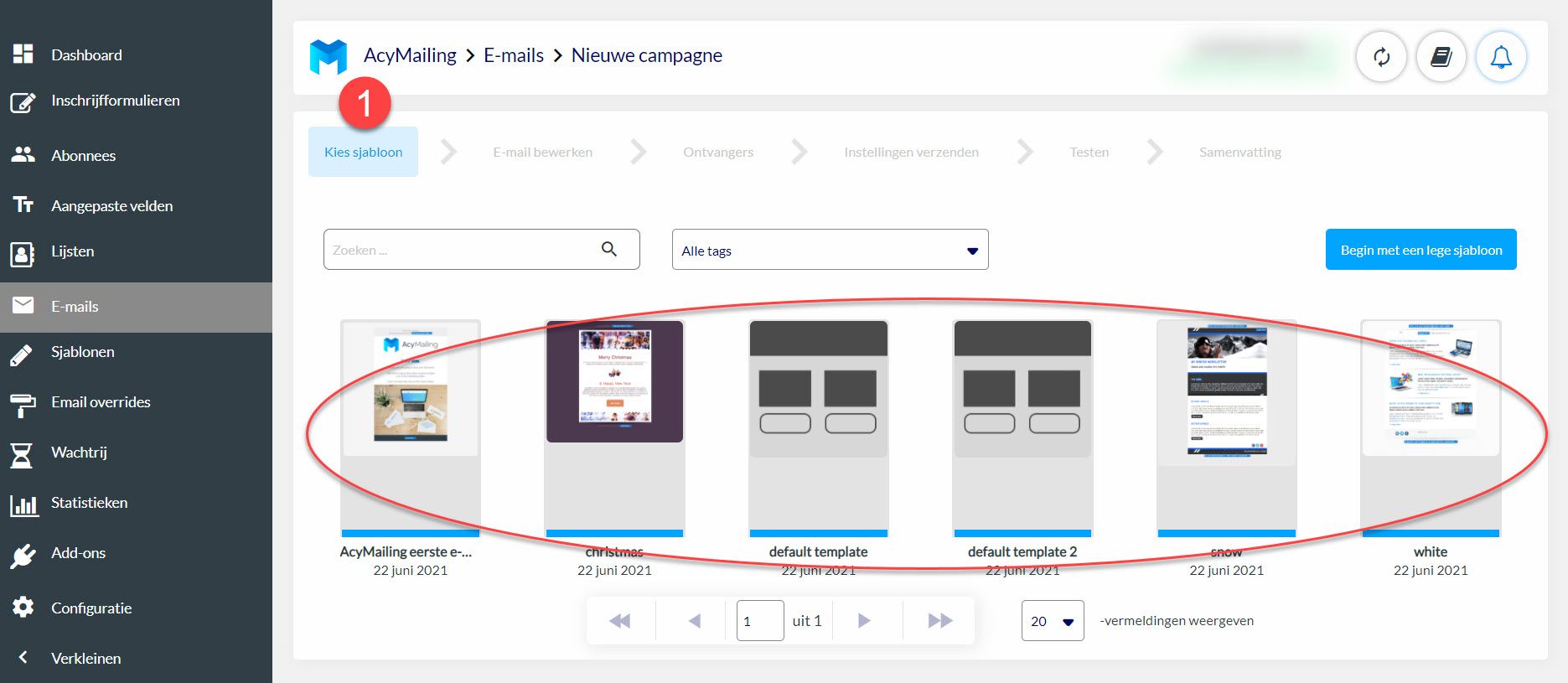
Inhoud aanpassen
Je kunt de e-mail aanpassen bij de rode circel.
- Pas de tekst aan door er 1x op te klikken.
- Pas de afbeeldingen aan door er 2x op te klikken.
Heb je meer onderdelen of blokken nodig dan kun je deze middels de toevoegen door ze naar de nieuwsbrief te slepen uit de geel gearceerde delen.
Als je klaar bent of je wilt annuleren dan kun je dat bovenin doen met de icoontjes in de groene circel.
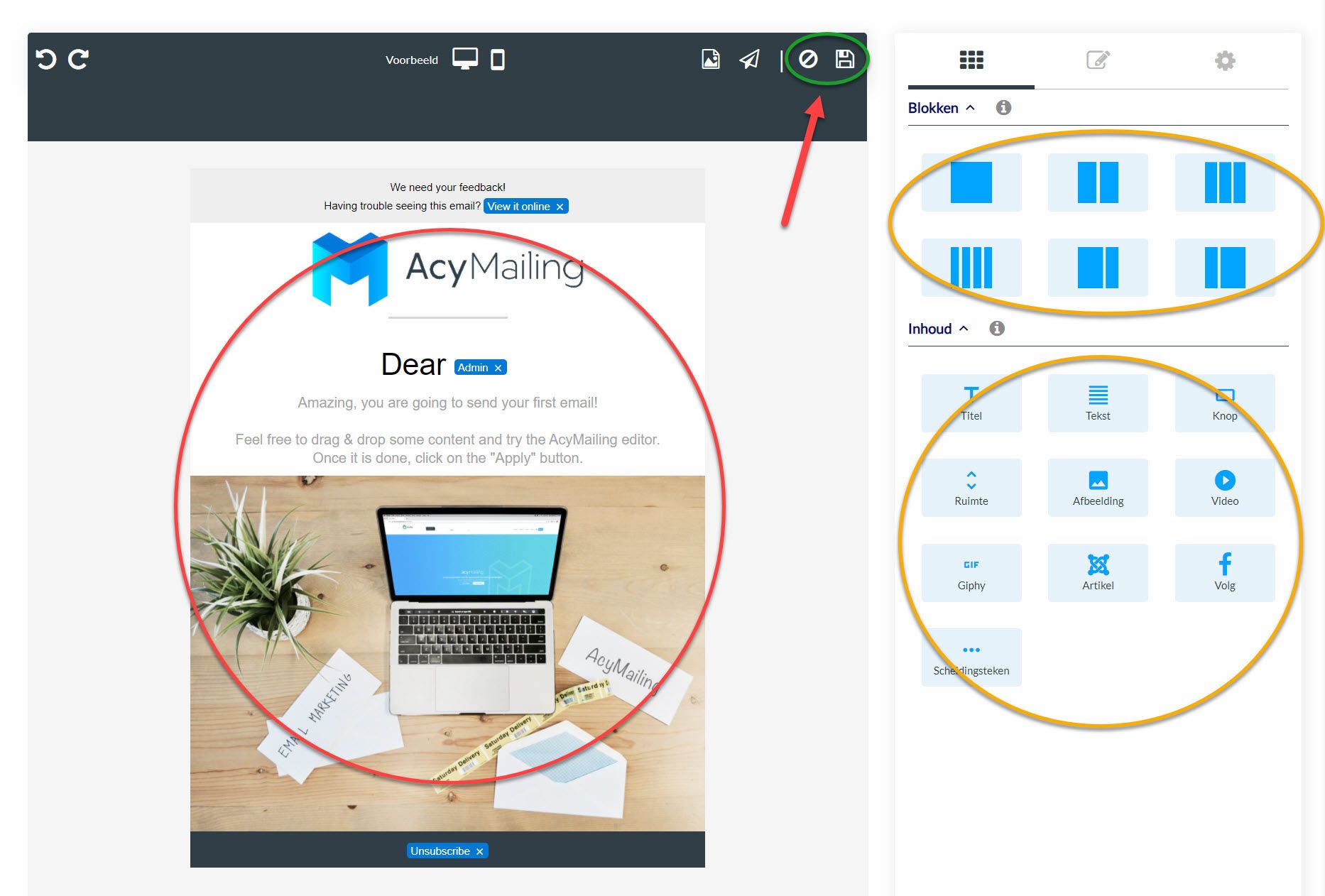
Als je blauwe blokken ziet zoals in dit voorbeeld, dan mag je deze NIET aanpassen want die worden gebruikt om op deze plek worden gegevens uit de database te plaatsen zoals bijvoorbeeld de naam van de gebruikers.
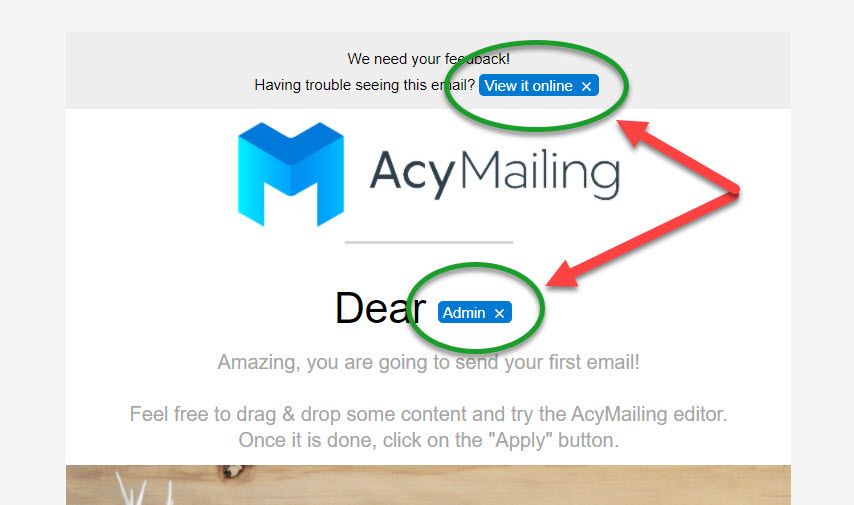
Vul de juiste gegevens in. Hieronder staat de uitleg van de velden.
Campagnenaam: De naam van de campagne, alleen zichtbaar voor jou. Tags: Je kunt voor jezelf tags toevoegen om makkelijk terug te vinden. E-mailonderwerp: Het onderwerp van uw e-mail, zichtbaar voor ontvangers en bezoekers van het archiefgedeelte.
E-mailvoorbeeldregel: Een korte tekst die wordt weergegeven naast het onderwerp van uw e-mails in de inbox van de ontvanger (alleen voor sommige mailboxen, zoals Gmail). Zichtbaar: Als u de campagne wel of niet wilt weergeven in de archieflijst. Bijlagen: In dit gebied kunt u een of meerdere bijlagen selecteren. Klik op de knop "Selecteren" om een bijlage toe te voegen.
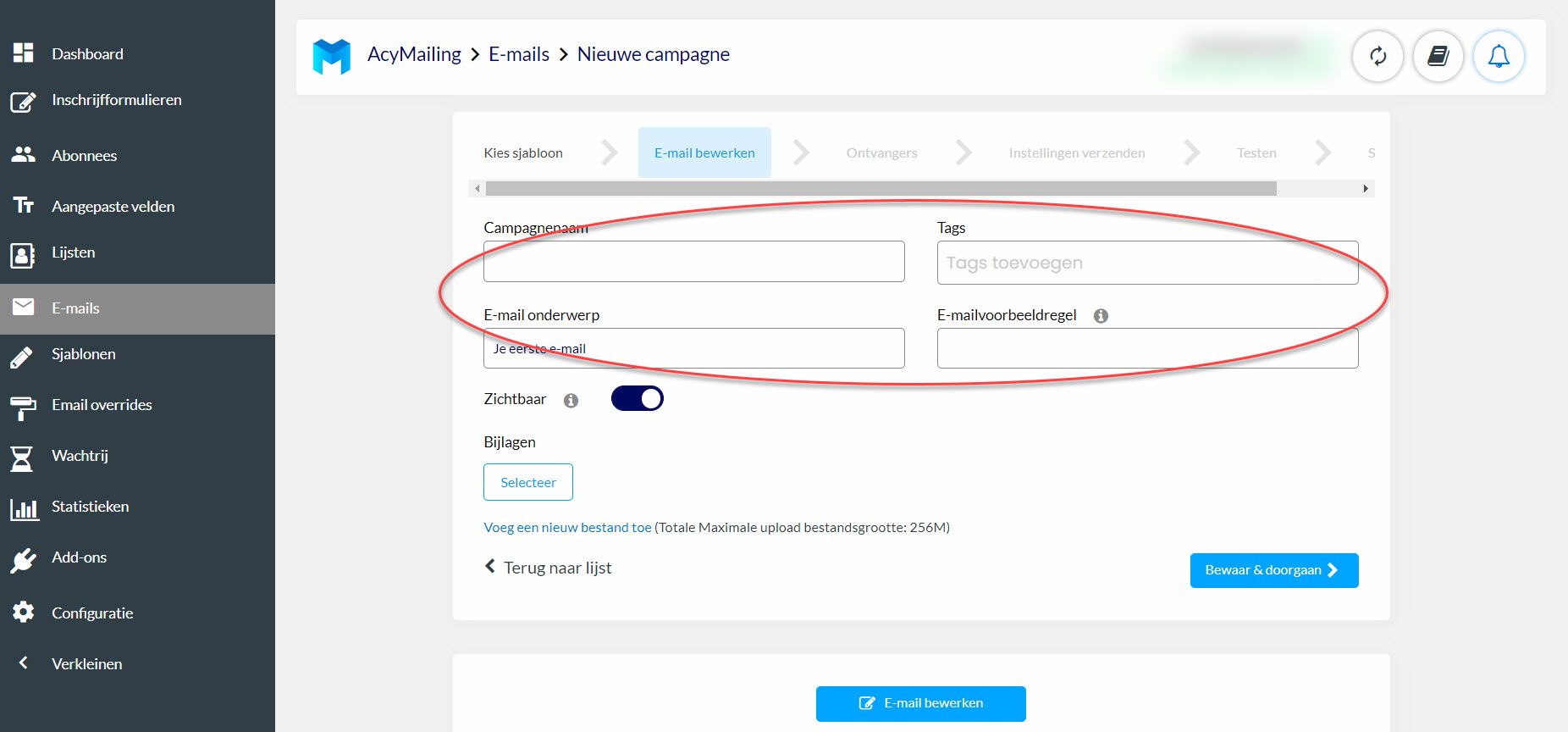
Kies vervolgens voor Bewaar & doorgaan.
E-mail bewerken
Selecteer de lijst waar naartoe de e-mail verstuurd moet worden. Na het selecteren komt deze in de rechter kolom te staan.
Kies voor Bewaar & doorgaan
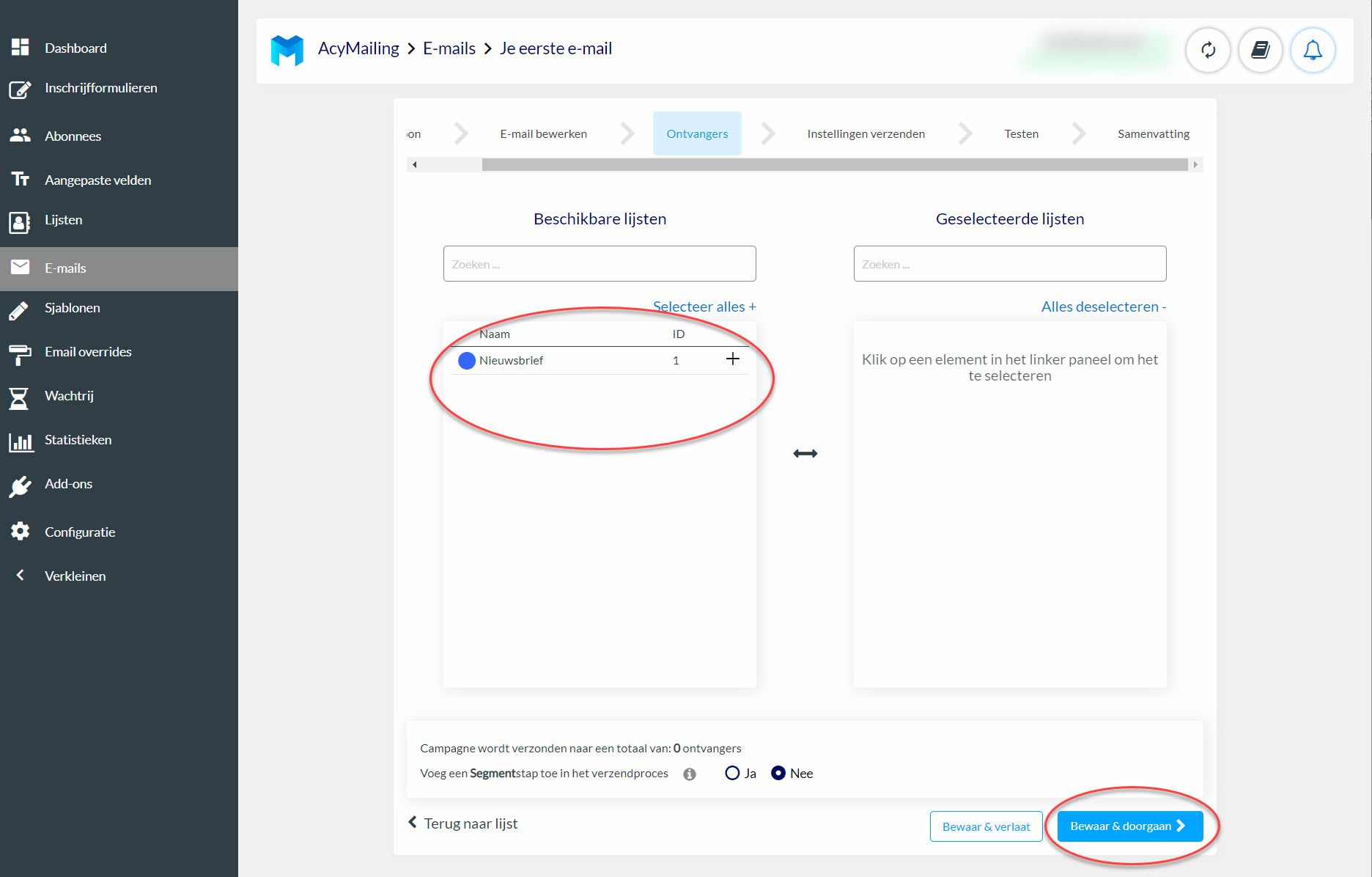
Verzend instellingen
Alle instellingen hier kun je laten voor wat ze zijn.
Kies voor Bewaar & doorgaan
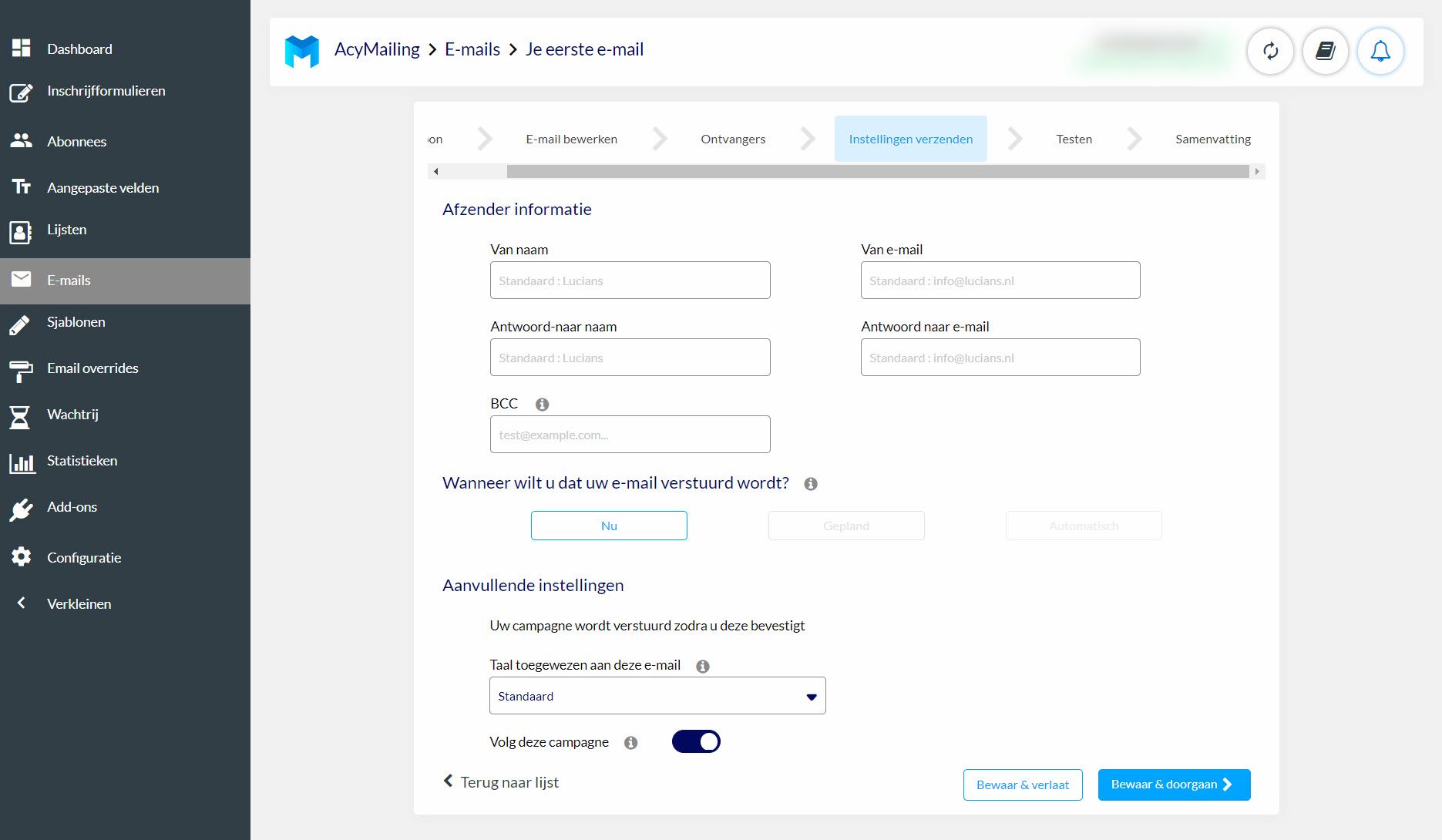
Testen
Stuur voor de zekerheid nog 1x een test aan jezelf.
Als de test akkoord is kies je voor Bewaar & doorgaan
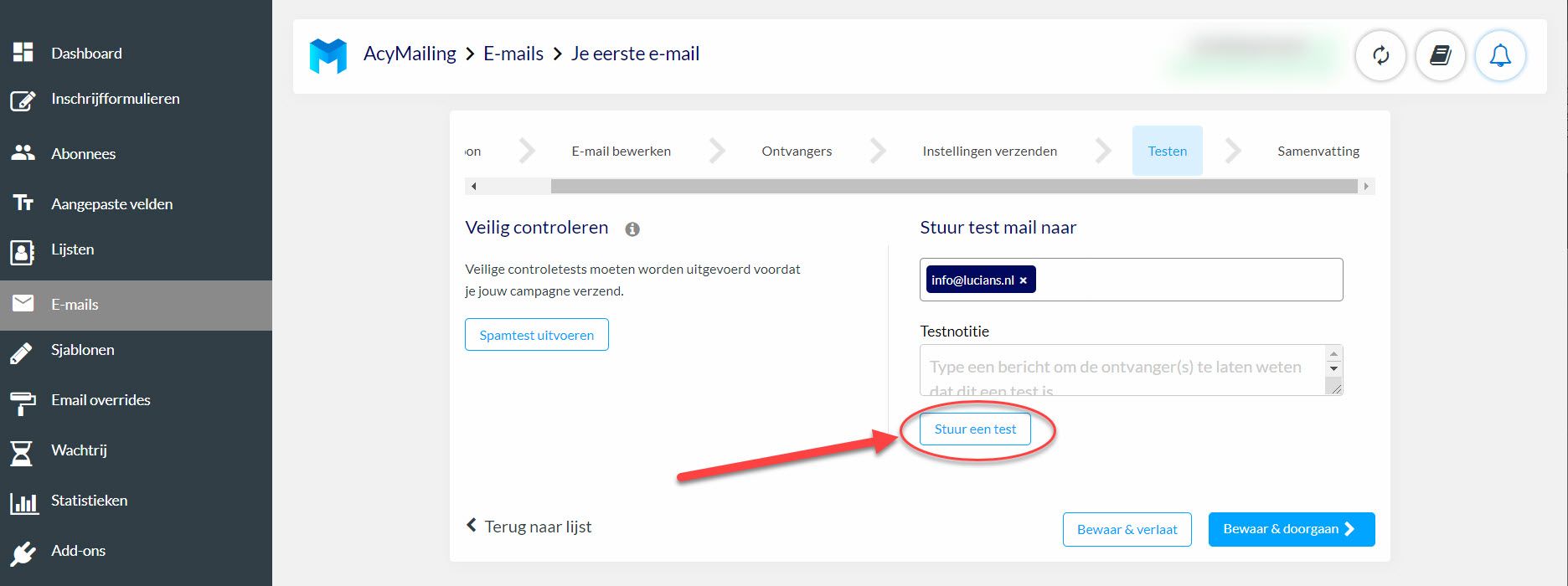
Samenvatting
Controleer nog 1x alle gegevens en als deze akkoord zijn kies je voor voeg toe aan de wachtrij.
Je hoeft nu niks meer te doen. Je e-mails worden binnen 15 minuten automatisch verzonden.